本ページ内には広告が含まれます
ここではiPadの「写真」アプリで動画(ビデオ)のアスペクト比(横縦比)を変更する方法を紹介しています。
![]() iPadの「写真」アプリで、動画(ビデオ)のアスペクト比(横縦比)を変更します。iPadの「カメラ」アプリで動画を撮影するとアスペクト比[16:9]となりますが、スクエア(1:1)や4:3、3:2などに変更することが可能です。
iPadの「写真」アプリで、動画(ビデオ)のアスペクト比(横縦比)を変更します。iPadの「カメラ」アプリで動画を撮影するとアスペクト比[16:9]となりますが、スクエア(1:1)や4:3、3:2などに変更することが可能です。
* 『iPadOS』のインストールが必要です。
目次:
![]() 写真アプリで動画のアスペクト比(横縦比)を変更する
写真アプリで動画のアスペクト比(横縦比)を変更する
![]() 写真アプリで動画のアスペクト比を元に戻す
写真アプリで動画のアスペクト比を元に戻す
iPadの「写真」アプリで動画(ビデオ)のアスペクト比(横縦比)を変更します。
1. 「写真」アプリでアスペクト比を変更したい動画の編集画面を表示する
iPadのホーム画面から「写真」アプリを起動します。「ビデオ」アルバムなどからアスペクト比(横縦比)を変更したい動画(ビデオ)を選択し、「編集」をタップします。
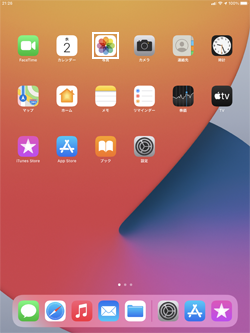

2. 動画の編集画面からアスペクト比の変更画面を表示する
動画の編集画面から「トリミング」アイコンをタップします。上部に表示される「アスペクト比」アイコンをタップすることで、アスペクト比の変更画面を表示できます。

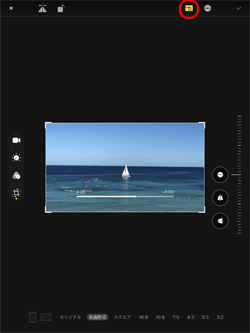
3. アスペクト比(横縦比)を選択してリサイズする
画面下部に選択可能なアスペクト比が表示されるので、タップして変更します。また一番左にある[縦][横]アイコンをタップすると、比率の縦・横を変更できます。
* 「自由形式」では、任意の比率に変更可能です。
* アスペクト比を変更すると画面の一部がカットされる場合があるので、ドラッグ・ピンチ操作などで調整します。

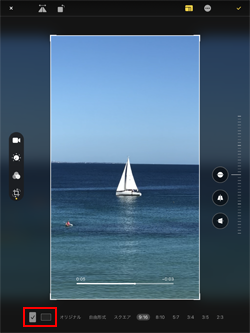
4. アスペクト比を変更した動画を保存する
アスペクト比を変更した動画を保存するには、画面右上の「チェックマーク」をタップします。
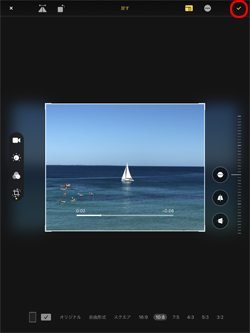

![]() 動画のアスペクト比をオリジナルに戻したい場合
動画のアスペクト比をオリジナルに戻したい場合
アスペクト比(横縦比)を変更した動画(ビデオ)の編集画面を表示します。「トリミング」から「アスペクト比」アイコンをタップし、"オリジナル"を選択して保存することで、オリジナルのアスペクト比に戻すことができます。
なお、アスペクト比をオリジナルに戻した際に動画が拡大表示されてしまう場合は、ピント操作で縮小します。
* アスペクト比(横縦比)のみオリジナルに戻り、その他の編集内容は維持されます。

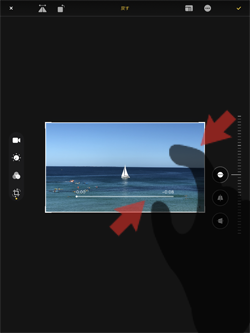
![]() オリジナルの動画に戻したい場合
オリジナルの動画に戻したい場合
アスペクト比(横縦比)を変更した動画(ビデオ)の編集画面を表示します。画面下部の「元に戻す」から「オリジナルに戻す」をタップすることで、動画(ビデオ)をオリジナルの状態に戻すことができます。
* 動画(ビデオ)のすべての編集内容が破棄され、オリジナルの状態に戻ります。

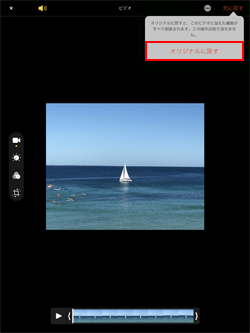
![]() 関連情報
関連情報
【Amazon】人気のiPhoneランキング
更新日時:2025/12/24 0:00
【最大67%ポイント還元】人気Kindleマンガ
更新日時:2025/12/24 0:00